作业创建
利用该模式,可以扫描多个不同色彩、单面/双面、浓度或原稿类型设置等的原稿,并将其作为单个文件保存。
有关使用该功能时所需的可选产品的信息,请参阅"每项功能所需的可选产品."
本节以选择存储介质作为存储位置的步骤为例进行说明。
|
注释
|
|
如果使用稿台玻璃扫描原稿,无论设置如何,始终使用“作业创建”模式。
|
1.
按[扫描后存储]→[存储介质]。
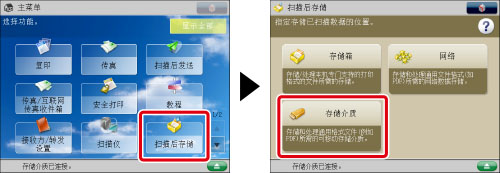
2.
选择存储介质→选择目标文件夹→按[扫描]。
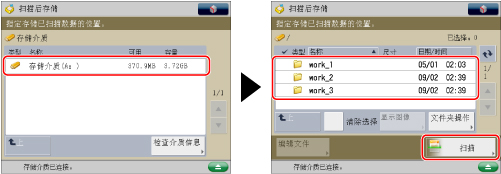
3.
按[选项]→[作业创建]→[关闭]。
/b_ssave_042_01_c_C.jpg)
4.
按  (启动)。
(启动)。
 (启动)。
(启动)。|
注释
|
|
要取消扫描,按[取消]或
 (停止)。 (停止)。 |
5.
扫描完成后,放置下一批原稿→按  (启动)。
(启动)。
 (启动)。
(启动)。如果要更改设置,应在按  (启动)之前更改。
(启动)之前更改。
 (启动)之前更改。
(启动)之前更改。选择色彩:切换色彩模式
扫描尺寸:指定/注册扫描尺寸
双面原稿:双面原稿
浓度:手动调整浓度
原稿类型:选择原稿类型
|
注释
|
|
安装了输稿器时,可以设置[双面原稿]。
只有在保存到网络中其他imageRUNNER ADVANCE机器的“高级存储箱”或存储介质时,才可以更改[扫描尺寸]。
|
6.
最后一批原稿扫描结束之后,按[开始存储]。
|
须知
|
|
有关不能与该模式一起设置的模式的信息,请参阅"不可用的功能组合."
如果将原稿放入输稿器,每批扫描完毕后从原稿输出区域取出原稿。
本机处于“作业创建”模式时,只能更改显示在[更改设置]中的设置。需要事先指定所需的扫描设置。
|
|
注释
|
|
如果要将不同尺寸的原稿放入输稿器,请设置[不同尺寸原稿]。(See "不同尺寸原稿.")
如果要扫描单面和双面原稿,然后将其存储为双面文档,请将单面原稿和双面原稿分批处理。例如,如果第一批由双面原稿组成,则设置[双面原稿]。此后,对每一批要扫描的原稿都必须手动设置或取消[双面原稿]。
|